时间:2014-07-29 10:20:46 作者:jiaoru 来源:系统之家 1. 扫描二维码随时看资讯 2. 请使用手机浏览器访问: https://m.xitongzhijia.net/xtjc/20140729/24593.html 手机查看 评论 反馈
经常听到朋友在说U盘插到电脑上后,都找不到U盘的盘符,U盘不显示盘符了,这该怎么办?盘符不显示,就无法选择进行操作了,不用担心,让小编来告诉你如何让U盘盘符快速显示的方法。
U盘不显示盘符的解决方法:
1、“我的电脑”鼠标右键“管理”
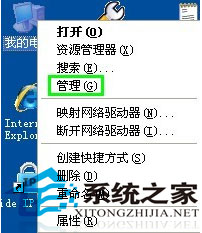
2、左边窗格中点击“磁盘管理”

3、U盘盘符上鼠标右键“属性”
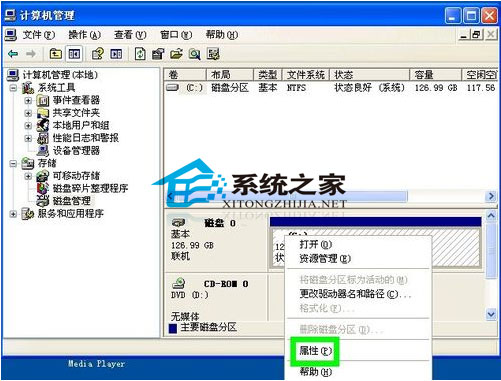
4、“硬件”选项卡下选中U盘的设备,点击下面的“属性”
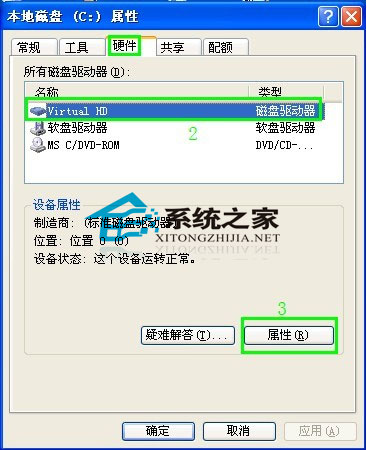
5、在“卷”下点击“导入”按钮
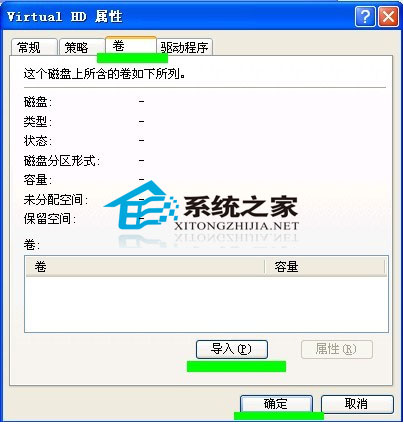
6、导入成功
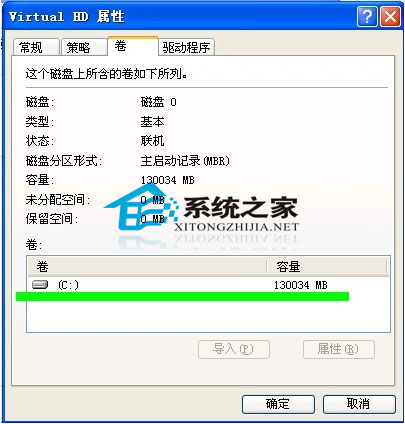
很多朋友在使用U盘的时候都遇到过U盘盘符不显示的问题,通过以上六个步骤的操作之后,就可以让盘符快速的显示了。
发表评论
共0条
评论就这些咯,让大家也知道你的独特见解
立即评论以上留言仅代表用户个人观点,不代表系统之家立场